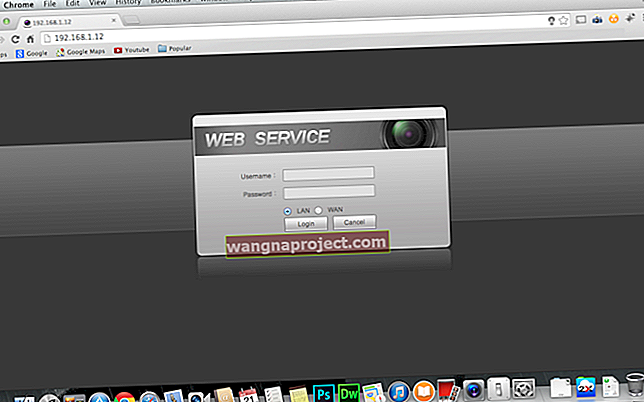iTunes กำลังจะออกอย่างเป็นทางการ เมื่อ Apple เปิดตัว macOS Catalina ในฤดูใบไม้ร่วงนี้ iTunes จะหายไปจาก Mac ของคุณและแยกออกเป็นสามแอพใหม่แทน คลัง iTunes ของคุณควรถ่ายโอนไปยังแอพเหล่านี้โดยอัตโนมัติ แต่เราขอแนะนำให้คุณสำรองข้อมูลไว้ในกรณีนี้
หลายปีที่ผ่านมา iTunes เป็นหน้าต่างที่เราใช้สื่อส่วนใหญ่บนเครื่อง Mac ของเรา จัดเก็บเพลงภาพยนตร์รายการทีวีพ็อดคาสท์และหนังสือเสียงทั้งหมดของคุณ แต่เป็นแอปที่มีปัญหาและแม้แต่ Apple ก็ยังพูดติดตลกว่า iTunes มีปัญหาอย่างไร
จะเกิดอะไรขึ้นกับเนื้อหาของคุณเมื่อ Apple แยก iTunes ออกเป็นแอพ Music, TV และ Podcasts แยกกัน?
Catalina ถ่ายโอนเนื้อหาของคุณโดยอัตโนมัติ
แฟน ๆ ของสโลแกนที่ไม่เป็นทางการของ Apple ควรรู้ว่าจะเกิดอะไรขึ้น: มันใช้งานได้จริง เมื่อคุณอัปเกรดเป็น macOS Catalina คอลเลคชันเพลงของคุณจะไปที่แอพ Music และวิดีโอของคุณจะไปที่แอพ TV ทุกอย่างเป็นไปโดยอัตโนมัติและราบรื่น
เนื้อหาของคุณจาก iTunes จะย้ายไปยังบ้านใหม่ในระหว่างการอัปเกรด macOS มันควรจะรอคุณเมื่อคุณเปิดแอพใหม่ครั้งแรก
 การอัปเกรดเป็น macOS Catalina ควรย้ายเนื้อหาไปยังแอพเพลงพ็อดคาสท์และทีวีใหม่โดยอัตโนมัติ
การอัปเกรดเป็น macOS Catalina ควรย้ายเนื้อหาไปยังแอพเพลงพ็อดคาสท์และทีวีใหม่โดยอัตโนมัติ
เกิดอะไรขึ้นถ้าผิดพลาด?
นี่คือเหตุผลที่เรามาที่นี่ ซอฟต์แวร์ไม่สมบูรณ์โดยเฉพาะอย่างยิ่งเมื่อเป็นระบบปฏิบัติการใหม่เช่น macOS Catalina มีโอกาสที่ผู้ใช้บางรายจะพบข้อผิดพลาดเมื่อถ่ายโอนเนื้อหาจาก iTunes ไปยังแอพเพลงและทีวี
 สำรองข้อมูล Mac ของคุณโดยใช้ Time Machine ก่อนอัปเกรด
สำรองข้อมูล Mac ของคุณโดยใช้ Time Machine ก่อนอัปเกรด
เราขอแนะนำให้ใช้ Time Machine เพื่อสำรองข้อมูล Mac ของคุณก่อนอัปเกรด macOS ทุกครั้ง สำหรับ macOS Catalina เราขอแนะนำให้คุณก้าวไปอีกขั้น คุณควรทำการสำรองข้อมูลแยกต่างหากของคลัง iTunes Media ของคุณ
โดยปกติจะรวมอยู่ในข้อมูลสำรองของ Time Machine แต่สำเนาแยกต่างหาก - นอก Time Machine จะทำงานได้ง่ายกว่าหากคุณต้องการ
คลัง iTunes Media ของฉันคืออะไร
นี่คือที่ที่โดยปกติเพลงภาพยนตร์โฮมวิดีโอและสื่อ iTunes อื่น ๆ จะถูกบันทึกไว้ใน Mac ของคุณ การสำรองข้อมูลคลัง iTunes Media ของคุณช่วยให้คุณสามารถนำเข้าเนื้อหาไปยัง macOS Catalina ได้ด้วยตนเองหากมีสิ่งใดหายไปหลังจากการอัปเกรด
ฉันจะสำรองข้อมูลคลัง iTunes Media ของฉันได้อย่างไร
การสำรองข้อมูลคลัง iTunes Media ของคุณทำได้ง่ายเพียงแค่คัดลอกไปยังฮาร์ดไดรฟ์ภายนอก แต่ก่อนที่จะดำเนินการดังกล่าวคุณต้องจัดระเบียบให้เป็นโฟลเดอร์ที่ชัดเจนและตรวจสอบให้แน่ใจว่ามีเนื้อหา iTunes ทั้งหมดของคุณ
จัดระเบียบคลัง iTunes Media ของคุณ
เมื่อคุณนำเข้าสื่อ iTunes ไปยัง macOS Catalina คุณจะต้องแยกเนื้อหาของคุณด้วยตนเองสำหรับแอพเพลงและทีวี มิฉะนั้นวิดีโอทั้งหมดของคุณจะบันทึกเป็นมิวสิกวิดีโอลงในแอปเพลงและเพลงของคุณจะไม่เข้าสู่แอปทีวีเลย
วิธีที่ง่ายที่สุดในการแยกเนื้อหาของคุณคือการทำให้ iTunes จัดระเบียบไลบรารีสื่อของคุณ การดำเนินการนี้จะย้ายสื่อไปยังโฟลเดอร์แยกโดยอัตโนมัติตามประเภทเนื้อหา: เพลงภาพยนตร์รายการทีวี ฯลฯ
ฉันจะทำให้ iTunes จัดระเบียบห้องสมุดของฉันได้อย่างไร
- เปิด iTunes บน Mac ของคุณ
- จากแถบเมนูไปที่ iTunes> การตั้งค่า> ขั้นสูง
- เลือกช่องเพื่อจัดระเบียบโฟลเดอร์ iTunes Media
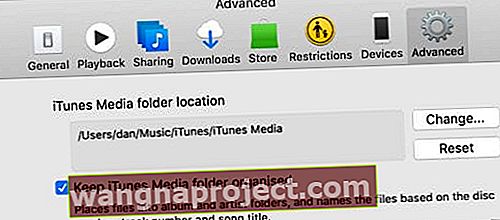 ตัวเลือกนี้จัดระเบียบสื่อของคุณเป็นโฟลเดอร์แยกต่างหากสำหรับเพลงรายการทีวีและภาพยนตร์
ตัวเลือกนี้จัดระเบียบสื่อของคุณเป็นโฟลเดอร์แยกต่างหากสำหรับเพลงรายการทีวีและภาพยนตร์
รวมไลบรารี iTunes Media ของคุณ
มีหลายกรณีที่เนื้อหาปรากฏใน iTunes แต่ไม่ได้บันทึกลงในโฟลเดอร์ iTunes Media ของคุณ:
- สินค้าที่ซื้อจาก iTunes Store ที่ไม่ได้ดาวน์โหลดลงใน Mac ของคุณ
- เนื้อหา Apple Music ที่ไม่ได้ดาวน์โหลดลงใน Mac ของคุณ
- เนื้อหาที่คุณนำเข้ามายัง iTunes จากที่อื่นบน Mac ของคุณ
ทุกสิ่งที่คุณซื้อจาก iTunes หรือซิงค์ผ่าน iCloud จะยังคงมีอยู่เมื่อคุณลงชื่อเข้าใช้ macOS Catalina ด้วย Apple ID เดียวกัน คุณไม่จำเป็นต้องกังวลเกี่ยวกับการสำรองข้อมูลเนื้อหานี้
 คุณไม่จำเป็นต้องดาวน์โหลดสินค้าที่ซื้อจาก iTunes เนื่องจากยังมีให้ดาวน์โหลดใน macOS Catalina
คุณไม่จำเป็นต้องดาวน์โหลดสินค้าที่ซื้อจาก iTunes เนื่องจากยังมีให้ดาวน์โหลดใน macOS Catalina
อย่างไรก็ตามเนื้อหาที่คุณนำเข้ามายัง iTunes จากที่อื่นบน Mac ของคุณอาจสูญหายระหว่างการอัปเกรด iTunes อาจไม่ได้คัดลอกเนื้อหานี้ไปยังไลบรารีสื่อเมื่อคุณนำเข้าทั้งนี้ขึ้นอยู่กับความต้องการของคุณ
ในการแก้ไขปัญหานี้คุณต้องรวมไลบรารี iTunes Media ของคุณซึ่งจะสร้างสำเนาของเนื้อหาที่ขาดหายไปในโฟลเดอร์ iTunes Media หลังจากรวมไลบรารีของคุณแล้วคุณอาจต้องการลบไฟล์ต้นฉบับบน Mac ของคุณเพื่อประหยัดพื้นที่
ฉันจะรวมคลัง iTunes Media ของฉันได้อย่างไร
- เปิด iTunes บน Mac ของคุณ
- จากแถบเมนูไปที่ไฟล์> ไลบรารี> จัดระเบียบไลบรารี
- เลือกช่องเพื่อรวมไฟล์ในหน้าต่างที่ปรากฏขึ้น
- หากมีให้เลือกตัวเลือกเพื่อจัดระเบียบไฟล์ใหม่ในโฟลเดอร์“ iTunes Media”
- คลิกตกลง
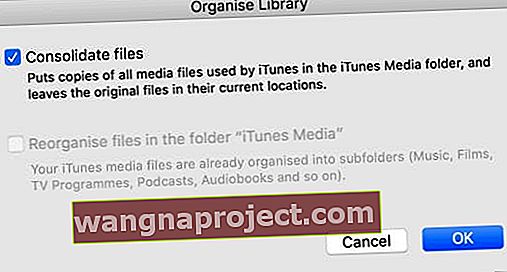 หากตัวเลือกในการจัดระเบียบไฟล์ในโฟลเดอร์“ iTunes Media” เป็นสีเทาแสดงว่าเป็นเพราะได้รับการจัดระเบียบเรียบร้อยแล้ว
หากตัวเลือกในการจัดระเบียบไฟล์ในโฟลเดอร์“ iTunes Media” เป็นสีเทาแสดงว่าเป็นเพราะได้รับการจัดระเบียบเรียบร้อยแล้ว
ค้นหาโฟลเดอร์ iTunes Media บน Mac ของคุณ
ตอนนี้คุณสามารถมั่นใจได้ว่าทุกสิ่งที่คุณต้องการในการสำรองข้อมูลจะถูกบันทึกลงในโฟลเดอร์ iTunes Media ของคุณแล้วขั้นตอนต่อไปคือการค้นหาว่าบันทึกไว้ที่ใดบน Mac
เปิด Finder และจากแถบเมนูเลือกไป> หน้าแรก ตำแหน่งเริ่มต้นสำหรับโฟลเดอร์ iTunes Media อยู่ในเพลงภายในโฟลเดอร์ iTunes หากโฟลเดอร์ iTunes Media ของคุณหายไปหรือไม่มีเนื้อหาทั้งหมดของคุณจะต้องมีโฟลเดอร์ที่สองอยู่ที่อื่น
 โดยปกติคุณจะพบโฟลเดอร์ iTunes Media ในโฟลเดอร์โฮมของคุณบน Mac
โดยปกติคุณจะพบโฟลเดอร์ iTunes Media ในโฟลเดอร์โฮมของคุณบน Mac
เปิด iTunes และจากแถบเมนูเลือก iTunes> การตั้งค่า> ขั้นสูง หน้านี้จะแสดงตำแหน่งของโฟลเดอร์ iTunes Media ของคุณที่ด้านบนสุดของหน้าต่าง คุณยังสามารถคลิกเปลี่ยน…เพื่อย้ายไปที่อื่นหรือคลิกรีเซ็ตเพื่อกลับไปยังตำแหน่งเริ่มต้น
คัดลอกโฟลเดอร์ iTunes Media ของคุณ
 คัดลอกโฟลเดอร์ iTunes Media ไปยังไดรฟ์ภายนอกของคุณ
คัดลอกโฟลเดอร์ iTunes Media ไปยังไดรฟ์ภายนอกของคุณ
ในการสำรองข้อมูลคลัง iTunes Media ของคุณสิ่งที่คุณต้องทำคือคัดลอกไปยังฮาร์ดไดรฟ์ภายนอก ตรวจสอบให้แน่ใจว่าคุณปิด iTunes ก่อน
คุณสามารถลากแล้วปล่อยโฟลเดอร์หรือใช้การคลิกควบคุมเพื่อดูตัวเลือกคัดลอกและวาง รอให้ macOS คัดลอกโฟลเดอร์ iTunes Media ให้เสร็จก่อนที่คุณจะถอดไดรฟ์ภายนอกของคุณ
ฉันจะกู้คืนคลัง iTunes ของฉันเป็น macOS Catalina ได้อย่างไร
หวังว่าหลังจากอัปเกรดเป็น macOS Catalina เนื้อหา iTunes ทั้งหมดของคุณจะโอนไปยังแอพเพลงและทีวีใหม่โดยอัตโนมัติ หากไม่เป็นเช่นนั้นคุณสามารถใช้ข้อมูลสำรอง iTunes Media เพื่อกู้คืนสิ่งที่ขาดหายไปด้วยตนเอง
ก่อนหน้านี้คุณสามารถเลือกไลบรารี iTunes ใหม่สำหรับ Mac ของคุณได้โดยกด shift หรือตัวเลือกค้างไว้ขณะเปิดแอพ ดูเหมือนว่าจะใช้ไม่ได้กับแอพเพลงและทีวีใน macOS Catalina แม้ว่าจะมีการเปลี่ยนแปลงเมื่อเผยแพร่สู่สาธารณะในฤดูใบไม้ร่วงนี้
แต่คุณต้องนำเข้าเนื้อหาไปยังแต่ละแอปด้วยตนเองจากเมนูไฟล์
ฉันจะนำเข้าสื่อ iTunes ไปยังแอพเพลงหรือทีวีได้อย่างไร
- เชื่อมต่อไดรฟ์ภายนอกกับ Mac ของคุณ
- เปิดแอพเพลงหรือทีวีใน macOS Catalina
- จากแถบเมนูไปที่ไฟล์> นำเข้า
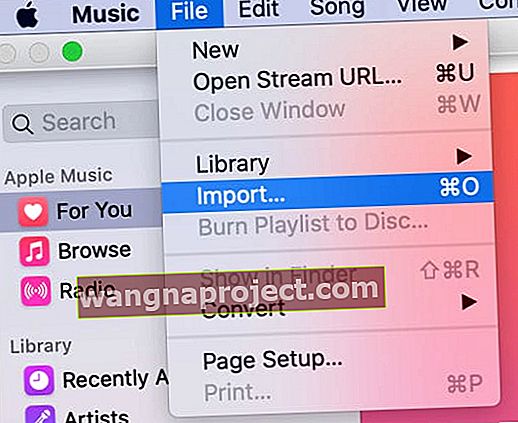 เลือกนำเข้าทีละรายการทีละรายการหรือนำเข้าทั้งโฟลเดอร์ iTunes Media พร้อมกัน
เลือกนำเข้าทีละรายการทีละรายการหรือนำเข้าทั้งโฟลเดอร์ iTunes Media พร้อมกัน - ค้นหาโฟลเดอร์ iTunes Media ที่คุณคัดลอกไปยังไดรฟ์ภายนอกของคุณ
- เลือกเนื้อหาที่คุณต้องการนำเข้าเลือกแต่ละไฟล์หรือทั้งโฟลเดอร์:
- สำหรับแอพ Music:นำเข้าเพลงบันทึกเสียงและหนังสือเสียง
- สำหรับแอพ TV:นำเข้าภาพยนตร์รายการทีวีและโฮมวิดีโอ
- คลิกเปิดเพื่อนำเข้าเนื้อหาที่เลือกคุณจะพบเนื้อหานั้นภายในแอพเพลงหรือทีวีภายใต้เพิ่มล่าสุด
- คุณอาจต้องแก้ไขข้อมูลเมตาของสื่อที่นำเข้า (ชื่อวันที่งานศิลปะ ฯลฯ ) ทำได้โดยคลิกควบคุมในเพลงหรือทีวีแล้วเลือกรับข้อมูล
ฉันจะนำเข้าพ็อดคาสท์และหนังสือเสียงไปยัง macOS Catalina ได้อย่างไร
แม้ว่าจะมีแอพ Podcasts เฉพาะใน macOS Catalina แต่ดูเหมือนจะไม่มีวิธีใดในการนำเข้าพอดคาสต์ไปยังแอพ อาจเป็นเพราะพอดแคสต์ส่วนใหญ่สามารถสตรีมหรือดาวน์โหลดผ่านแอปได้อย่างอิสระ
ในทำนองเดียวกันคุณไม่สามารถนำเข้าหนังสือเสียงไปยังแอพหนังสือได้แม้ว่าจะมีส่วนเฉพาะสำหรับพวกเขาก็ตาม หนังสือเสียงใด ๆ ที่คุณซื้อจากร้านหนังสือจะพร้อมใช้งานโดยอัตโนมัติ
หรือคุณสามารถนำเข้าหนังสือเสียงเป็นเพลงไปยังแอพ Music
 หากคุณไม่ได้ฟังพอดคาสต์ใต้ดินอาจมีให้ใช้งานฟรีในแอป Podcasts
หากคุณไม่ได้ฟังพอดคาสต์ใต้ดินอาจมีให้ใช้งานฟรีในแอป Podcasts
คุณคิดอย่างไรกับการตายของ iTunes คุณรู้สึกตื่นเต้นที่จะมีแอพพิเศษเพิ่มเติมใน Catalina หรือไม่? หรือรู้สึกเหมือนก้าวไปผิดทาง?
แจ้งให้เราทราบในความคิดเห็นด้านล่างหากคุณพบว่าคู่มือนี้มีประโยชน์และอย่าลืมอ่านโพสต์อื่น ๆ ของเราเกี่ยวกับ macOS Catalina

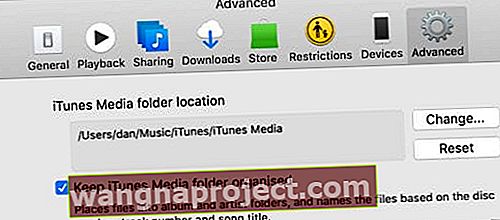 ตัวเลือกนี้จัดระเบียบสื่อของคุณเป็นโฟลเดอร์แยกต่างหากสำหรับเพลงรายการทีวีและภาพยนตร์
ตัวเลือกนี้จัดระเบียบสื่อของคุณเป็นโฟลเดอร์แยกต่างหากสำหรับเพลงรายการทีวีและภาพยนตร์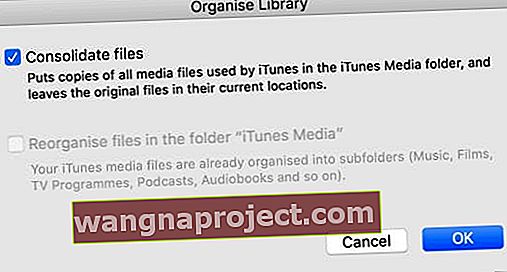 หากตัวเลือกในการจัดระเบียบไฟล์ในโฟลเดอร์“ iTunes Media” เป็นสีเทาแสดงว่าเป็นเพราะได้รับการจัดระเบียบเรียบร้อยแล้ว
หากตัวเลือกในการจัดระเบียบไฟล์ในโฟลเดอร์“ iTunes Media” เป็นสีเทาแสดงว่าเป็นเพราะได้รับการจัดระเบียบเรียบร้อยแล้ว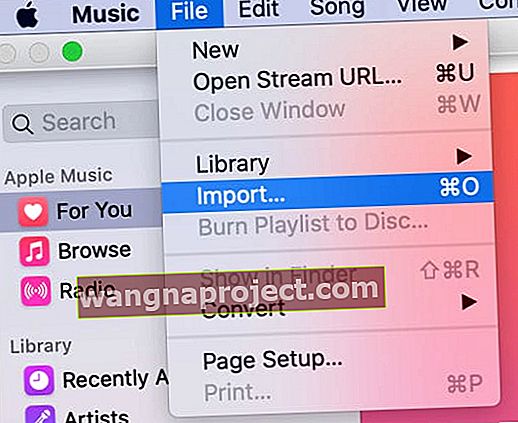 เลือกนำเข้าทีละรายการทีละรายการหรือนำเข้าทั้งโฟลเดอร์ iTunes Media พร้อมกัน
เลือกนำเข้าทีละรายการทีละรายการหรือนำเข้าทั้งโฟลเดอร์ iTunes Media พร้อมกัน